msconfig,小编告诉你怎么用msconfig命令设置开机启动项
分类:windows7教程 发布时间:2018-06-05 10:51:40
相信大伙都还记得使用过msconfig这个命令吧,msconfig这个命令就是开启系统配置的命令,在电脑中我们不但可以使用它,而且能够更好的使用它,那么怎么用msconfig命令设置开机启动项?具体的操作步骤,下面,小编给大家带来用msconfig命令设置开机启动项的图文教程。
蜗牛的电脑开机速度是不是让用户抓狂了?那么到底问题出在了哪里呢。想要Hold住整个开机速度,其实没那么困难。系统自带的msconfig帮用户轻松搞定这些问题。该程序为系统启动和加载项设置,只要设置好该项,就可以整体的提升了系统的启动速度和运行效率。下面,小编給大家分享用msconfig命令设置开机启动项的技巧。
怎么用msconfig命令设置开机启动项
点击:系统电脑,左下角“开始菜单” 在运行框输入 msconfig
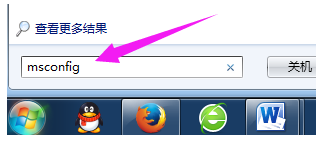
开机系统软件图解1
回车之后就会调出 系统开机启动项目管理器啦
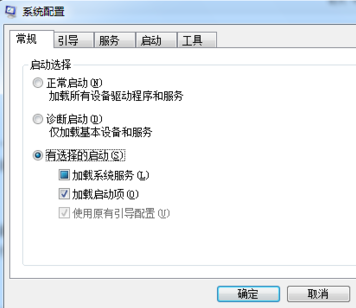
msconfig系统软件图解2
找到常规选项可以选择 开启加载的模式。默认是选择自定义启动模式,如果选择正常模式,那么其他非系统的软件启动项目都会禁用
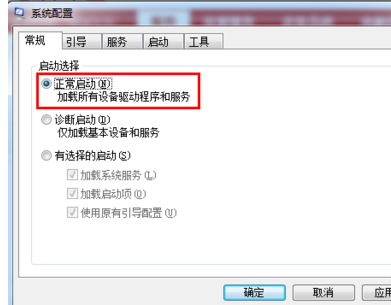
开机系统软件图解3
服务菜单
可以查看,并且设置 当前启动的服务器情况,可以设置是否开机启动(可以勾选隐藏系统本身的服务)
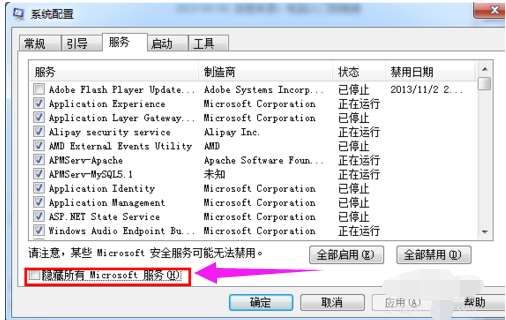
msconfig系统软件图解4
启动项目
列出所有当前系统开机启动的应用程序,可以把不需要的程序禁用。(建议非系统服务不常用的,都禁用)
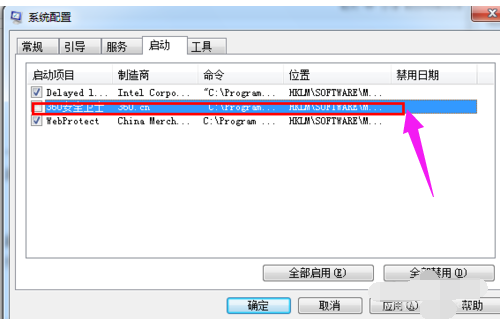
msconfig系统软件图解5
以上就是用msconfig命令设置开机启动项 的方法。






 立即下载
立即下载







 魔法猪一健重装系统win10
魔法猪一健重装系统win10
 装机吧重装系统win10
装机吧重装系统win10
 系统之家一键重装
系统之家一键重装
 小白重装win10
小白重装win10
 杜特门窗管家 v1.2.31 官方版 - 专业的门窗管理工具,提升您的家居安全
杜特门窗管家 v1.2.31 官方版 - 专业的门窗管理工具,提升您的家居安全 免费下载DreamPlan(房屋设计软件) v6.80,打造梦想家园
免费下载DreamPlan(房屋设计软件) v6.80,打造梦想家园 全新升级!门窗天使 v2021官方版,保护您的家居安全
全新升级!门窗天使 v2021官方版,保护您的家居安全 创想3D家居设计 v2.0.0全新升级版,打造您的梦想家居
创想3D家居设计 v2.0.0全新升级版,打造您的梦想家居 全新升级!三维家3D云设计软件v2.2.0,打造您的梦想家园!
全新升级!三维家3D云设计软件v2.2.0,打造您的梦想家园! 全新升级!Sweet Home 3D官方版v7.0.2,打造梦想家园的室内装潢设计软件
全新升级!Sweet Home 3D官方版v7.0.2,打造梦想家园的室内装潢设计软件 优化后的标题
优化后的标题 最新版躺平设
最新版躺平设 每平每屋设计
每平每屋设计 [pCon planne
[pCon planne Ehome室内设
Ehome室内设 家居设计软件
家居设计软件 微信公众号
微信公众号

 抖音号
抖音号

 联系我们
联系我们
 常见问题
常见问题



